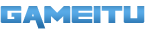Ternyata masih ada yang belum tahu bagaimana cara copy game Steam. Maka dari itu, pada artikel berikut Gameitu akan berbagi informasi tersebut secara lengkap.
Untuk copy game Steam sebenarnya sangat mudah. Proses ini kerap dibutuhkan ketika kalian ingin mengganti perangkat PC yang sudah berisi data game Steam ke perangkat lain.
Untuk tata cara melakukan copy game Steam memang membutuhkan trik khusus. Meskipun demikian, kalian tidak perlu khawatir, sebab trik ini masih cukup mudah dan bisa dilakukan oleh siapapun.
Sebelum kami jelaskan mengenai cara copy game Steam, pastikan kalian sudah menyiapkan koneksi internet serta perangkat yang memadai. Jika sudah, sekarang kita lanjut ke inti pembahasan dibawah ini.
Apa Itu Steam Client?
![9 Cara Copy Game Steam Client [year] : Tanpa Download Ulang 13 Apa Itu Steam Client 1](https://gameitu.com/wp-content/uploads/2021/01/Apa-Itu-Steam-Client-1.jpg)
Steam merupakan distribusi game PC terpopuler saat ini. Di Steam kalian bisa MEMBELI berbagai macam game PC, baik itu yang gratisan maupun berbayar. Software ini dapat di instal pada perangkat Windows, Linux maupun MacOS. Steam sendiri memiliki ukuran sekitar 400 MB.
Cara Salin Game Steam
Seperti yang kami singgung diatas bahwa untuk copy atau menyalin game di Steam kalian wajib memiliki koneksi internet. Kenapa demikian? sebab nanti ada beberapa tahap di Steam yang hanya bisa dilakukan secara Online.
Selain itu, kami sarankan kalian sudah menyiapkan perangkat sekaligus data game yang akan di copy. Untuk salinan data game kalian data menyimpannya langsung di perangkat maupun di Hardisk Eksternal. Setelah semua sudah siap, silahkan ikuti tata cara copy game Steam berikut ini :
1. Jalankan Steam di PC
![9 Cara Copy Game Steam Client [year] : Tanpa Download Ulang 14 Jalankan Steam di PC](https://gameitu.com/wp-content/uploads/2021/01/Jalankan-Steam-di-PC.jpg)
Pertama silahkan buka software Steam di perangkat PC maupun laptop. Jika belum punya, silahkan download disini.
2. Cari Game di Steam
![9 Cara Copy Game Steam Client [year] : Tanpa Download Ulang 15 Cari Game yang Ingin Dimainkan](https://gameitu.com/wp-content/uploads/2021/01/Cari-Game-yang-Ingin-Dimainkan.jpg)
Kemudian klik menu Store -> Pencarian lalu ketik game yang ingin di copy. Pada tutorial kali ini kami menggunakan game Paladin sebagai contoh.
3. Tentukan Folder Direktori
![9 Cara Copy Game Steam Client [year] : Tanpa Download Ulang 16 Tentukan Folder Direktori 1](https://gameitu.com/wp-content/uploads/2021/01/Tentukan-Folder-Direktori-1.jpg)
Sebelum klik Play Game silahkan tentukan Folder Direktori untuk menyimpan data game. Kami menggunakan Drive D:\Games\Steam\Steamapps\Common. Untuk pengaturan Default mungkin akan tersimpan di Drive C:\Program Files (x86)\Steam.
4. Instal Game
![9 Cara Copy Game Steam Client [year] : Tanpa Download Ulang 17 Instal Game](https://gameitu.com/wp-content/uploads/2021/01/Instal-Game.jpg)
Setelah itu klik Play Game lalu samakan folder penyimpanannya dengan yang kalian tentukan sebelumnya. Klik Agree pada pop-up yang muncul di layar.
5. Pause Download
![9 Cara Copy Game Steam Client [year] : Tanpa Download Ulang 18 Pause Dowload](https://gameitu.com/wp-content/uploads/2021/01/Pause-Dowload.jpg)
Klik tombol Pause atau Jeda saat proses download mencapai 1 – 2 %.
6. Buka Folder Direktori
![9 Cara Copy Game Steam Client [year] : Tanpa Download Ulang 19 Buka Folder Direktori](https://gameitu.com/wp-content/uploads/2021/01/Buka-Folder-Direktori.jpg)
Sekarang buke File Explorer dan akses Folder Direktori tempat kalian menyimpan game Steam. Nanti disana akan tertera folder game Paladin.
7. Uninstal Game
![9 Cara Copy Game Steam Client [year] : Tanpa Download Ulang 20 Uninstal Game](https://gameitu.com/wp-content/uploads/2021/01/Uninstal-Game.jpg)
Selanjutnya buka menu Library lalu Uninstal game Paladin di Steam kalian.
8. Copy Data Game
![9 Cara Copy Game Steam Client [year] : Tanpa Download Ulang 21 Copy Data Game](https://gameitu.com/wp-content/uploads/2021/01/Copy-Data-Game.jpg)
Nah, untuk data game Paladin kami telah menyimpannya Hardisk Eksternal. Langkah selanjutnya adalah Copy Paste data tersebut pada Folder Direktori game Paladin yang telah dibuat sebelumnya.
9. Instal Ulang Game & Selamat Bermain!
![9 Cara Copy Game Steam Client [year] : Tanpa Download Ulang 22 Instal Ulang Game](https://gameitu.com/wp-content/uploads/2021/01/Instal-Ulang-Game.jpg)
Kemudian masuk lagi ke Steam lalu pilih menu Store -> Cari Paladin. Lakukan instal seperti sebelumnya. Tunggu beberapa saat, Steam akan melakukan pengecekkan data. Apabila ada data tambahan yang perlu di download maka kalian tunggu sampai proses tersebut selesai 100%. Jika sudah, game siap dimainkan. Selamat mencoba.
Tips Copy Game Steam
![9 Cara Copy Game Steam Client [year] : Tanpa Download Ulang 23 Tips Copy Game Steam](https://gameitu.com/wp-content/uploads/2021/01/Tips-Copy-Game-Steam.jpg)
Selain tutorial copy game di Steam, kami juga punya informasi tambahan berupa tips dalam menyalin game di Steam. Tips tersebut antara lain adalah :
- Siapkan data game pada penyimpanan Eksternal karena kalian ingin copy game di perangkat lain.
- Gunakan koneksi internet yang stabil, kami merekomendasikan untuk menggunakan Wifi.
- Pastikan perangkat PC atau laptop memiliki ruang penyimpanan yang luas. Sebab, data game Steam bisa mencapai puluhan GB.
- Tentukan folder Direktori di Drive D. Jika tidak, buatlah folder yang rapih untuk memudahkan proses copy game Steam di lain waktu.
FAQ
Berapa Lama Proses Copy Game di Steam?
Cukup singkat, kurang lebih 15 – 20 menit. Tergantung ukuran data game yang akan di copy.
Apakah Proses Menyalin Game di Steam Berbayar?
Sama sekali tidak. Kalian hanya butuh perangkat, koneksi internet serta file Backup dari game tersebut.
KESIMPULAN
Sekian penjelasan dari gameitu.id terkait cara copy game di Steam tanpa harus download ulang. Jadi, untuk proses ini kalian tidak perlu mendownload data maupun membeli game yang akan di copy. Cukup siapkan file Backup dari game yang akan di Copy. Jika sudah, cukup ikuti tata cara diatas agar game tersebut bisa dimainkan lagi di Steam perangkat lain.
![9 Cara Copy Game Steam Client [year] : Tanpa Download Ulang 1 Cara Copy Game Steam Client Tanpa Download Ulang](https://gameitu.com/wp-content/uploads/2021/01/Cara-Copy-Game-Steam-Client-Tanpa-Download-Ulang.jpg)